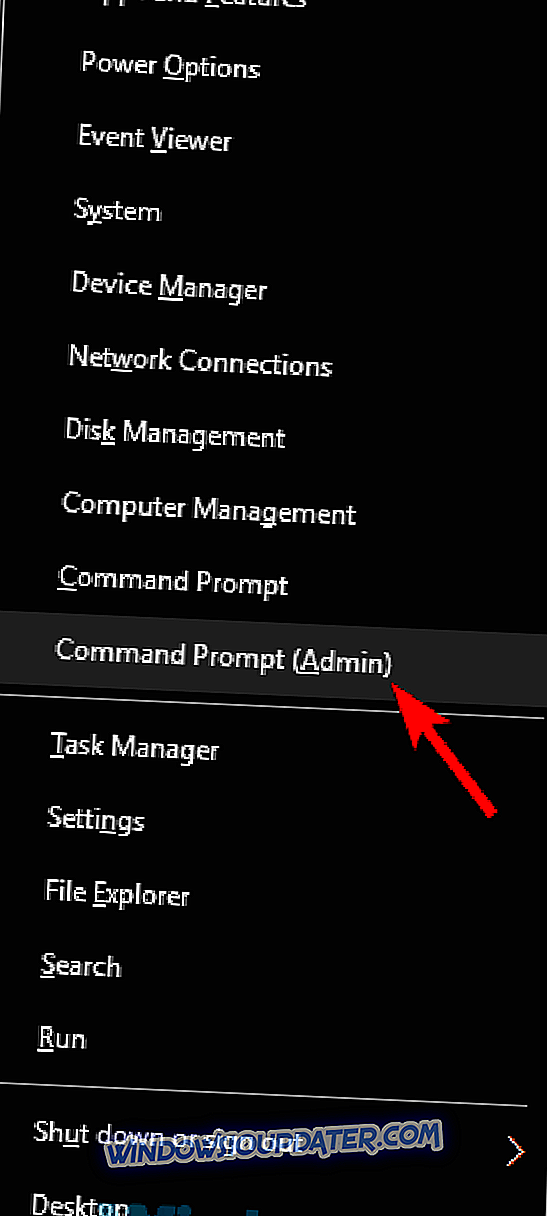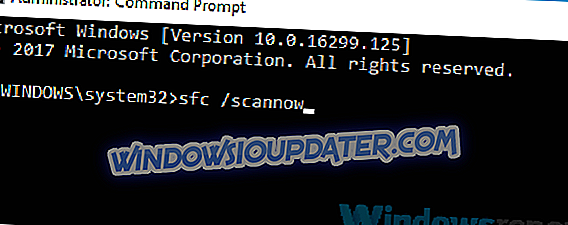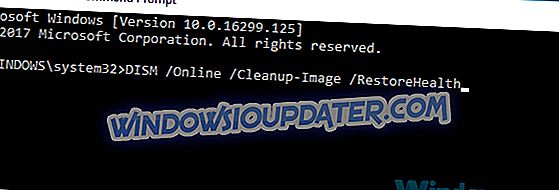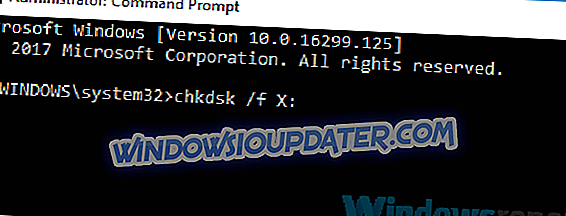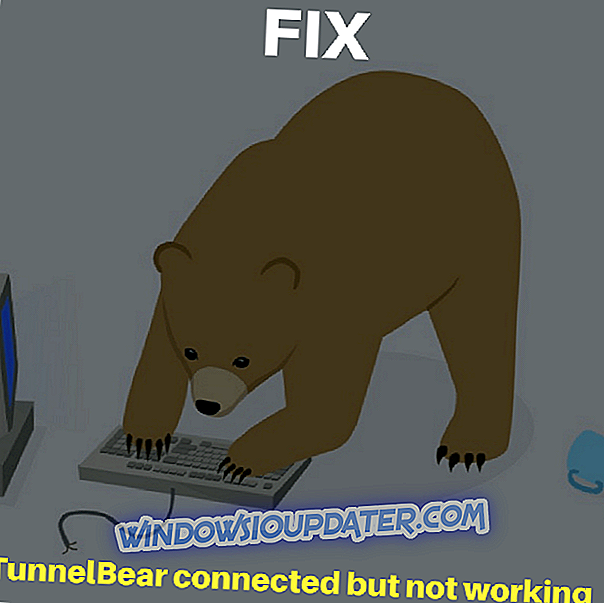Windows es un sistema operativo complejo: atender a millones de PC en todo el mundo, ejecutar miles de combinaciones de hardware diferentes puede hacer que sea muy interesante para los ingenieros de Microsoft.
Desafortunadamente, esta complejidad también significa que es probable que haya errores debido a varias razones que pueden ser difíciles de diagnosticar. Uno de estos problemas es el error de pantalla azul MULTIPLE_IRP_COMPLETE_REQUESTS. Una pantalla azul sucede como último recurso: cuando el sistema operativo no sabe qué más hacer, decide simplemente bloquearse e informar al usuario del problema.
Este error puede ser causado debido a varias razones, podría ser cualquier cosa, desde malos controladores hasta un disco duro defectuoso, por lo que diagnosticarlo no es simple. Sin embargo, podemos dar una oportunidad a las soluciones más comunes y ver si funcionan. Hemos resuelto los errores y proporcionado métodos para corregir el error NTFS_File_System en Windows 10 en el pasado, por lo que puede esperar que estas soluciones funcionen para usted. Si no lo hacen, es posible que tengas que seguir buscando una mejor solución.
Arreglar MULTIPLE_IRP_COMPLETE_REQUESTS Windows 10
MULTIPLE_IRP_COMPLETE_REQUESTS es un error de pantalla azul, y puede ser bastante problemático. Hablando de este tipo de errores, aquí hay algunos problemas similares que los usuarios informaron:
- Multiple_irp_complete_requests pantalla azul de la muerte: este es un error de pantalla azul y, si lo encuentra, debería poder solucionarlo utilizando una de nuestras soluciones.
- Multiple_irp_complete_requests ntoskrnl.exe, classpnp.sys, wdf01000.sys, hal.dll, usbport.sys, acpi.sys, ntfs.sys, nvlddmkm.sys: a veces, un archivo específico puede causar este error. Para solucionar este problema, debe investigar un poco y descubrir cómo está relacionado este archivo con su hardware o software. Una vez que encuentre el hardware o software problemático, el problema debe resolverse.
- Multiple_irp_complete_requests Windows 10, Windows Server 2003, Windows Server 2008 r2 : este error puede ocurrir en otras versiones de Windows, pero incluso si no usa Windows 10, debería poder aplicarle algunas de nuestras soluciones.
Solución 1 - Revise su antivirus

En algunos casos, su antivirus puede causar que aparezca el error MULTIPLE_IRP_COMPLETE_REQUESTS, y para corregirlo, se recomienda verificar la configuración de su antivirus. A veces, ciertas funciones de su antivirus pueden hacer que aparezca este problema, y para solucionarlo, solo tiene que deshabilitar esas funciones.
Si deshabilitar estas funciones no ayuda, es posible que deba deshabilitar completamente su antivirus. En algunos casos, es posible que incluso tenga que eliminar por completo su antivirus y comprobar si eso resuelve el problema.
Si deshabilitar el antivirus no solucionó su problema, su próximo paso sería eliminar por completo su antivirus. Tenga en cuenta que Windows 10 tiene Windows Defender como su antivirus predeterminado, por lo que incluso si elimina su antivirus, tendrá alguna forma de protección básica.
Una vez que elimines tu antivirus, verifica si el problema sigue ahí. Si no, quizás debería considerar cambiar a una solución antivirus diferente. Existen muchas herramientas antivirus excelentes en el mercado, pero si desea un antivirus confiable que no interfiera con su sistema, debería considerar el uso de BullGuard .
Solución 2 - Usar el Comprobador de archivos de sistema
Según los usuarios, los archivos del sistema a veces dañados pueden hacer que aparezca este problema. Sin embargo, puede solucionar el problema simplemente realizando una exploración SFC. Para hacer eso, solo sigue estos pasos:
- Inicie el símbolo del sistema como administrador. Para hacerlo, simplemente presione la tecla de Windows + X y elija Símbolo del sistema (Admin) o PowerShell (Admin) .
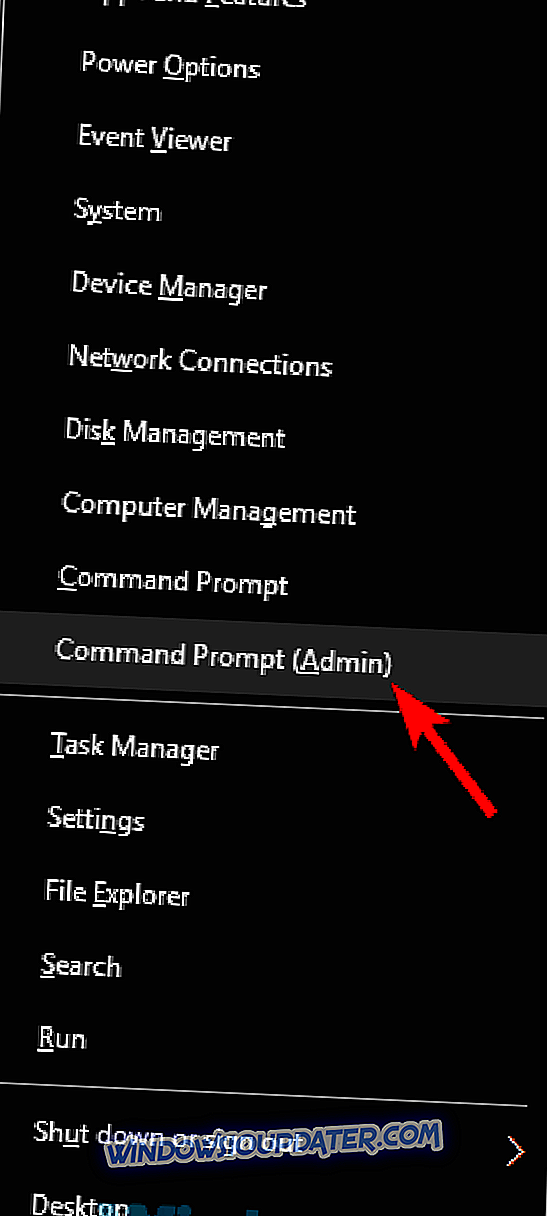
- Ahora ejecuta el comando sfc / scannow .
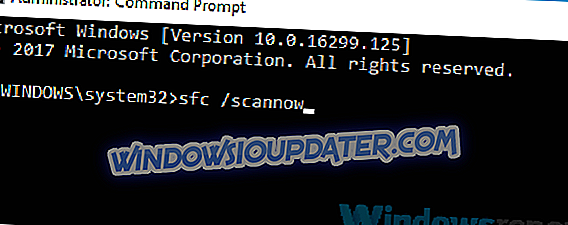
- Se iniciará la exploración SFC. Esta exploración puede tardar unos 15 minutos, así que no interfiera con ella.
Una vez finalizada la exploración, compruebe si el problema sigue allí. Si el problema sigue ahí, o si no pudo ejecutar la exploración SFC, le sugerimos que intente la exploración DISM. Para hacer eso, solo sigue estos pasos:
- Abra el símbolo del sistema como administrador.
- Ahora ingrese el comando DISM / Online / Cleanup-Image / RestoreHealth y presione Enter para ejecutarlo.
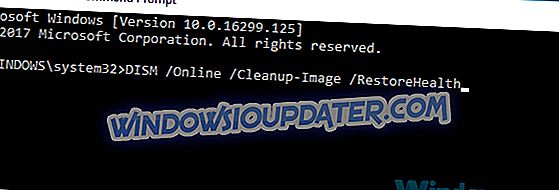
- Se iniciará la exploración DISM. Tenga en cuenta que este análisis puede durar unos 20 minutos, así que no interfiera con él.
Una vez finalizados ambos análisis, compruebe si el problema sigue allí.
Solución 3 - Ejecute CHKDSK para solucionar este problema
Usar CHKDSK para corregir este error es otra forma, ya que puede corregir fácilmente muchos tipos de errores, incluidos errores como KERNEL_DATA_INPAGE_ERROR en Windows 10. Veamos cómo ejecutar este comando para corregir este error específico.
- Abra el símbolo del sistema como administrador. Para ver cómo hacerlo correctamente, consulte nuestra solución anterior.
- Cuando se abra el Símbolo del sistema, ingrese chkdsk / f: X y presione Entrar . Por supuesto, reemplaza la X con la letra que representa la unidad del sistema. En la mayoría de los casos eso sería C.
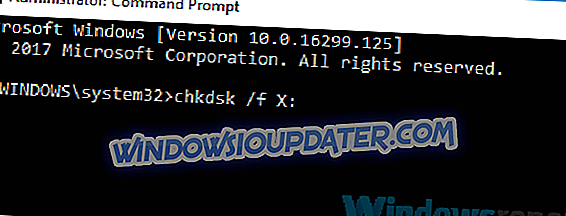
- Se le pedirá que programe una exploración, por lo que presione Y para hacerlo.
Ahora solo tiene que reiniciar su PC y dejar que escanee la unidad del sistema. Este proceso puede demorar entre 20 y 30 minutos, pero una vez finalizado, el problema debe resolverse por completo.
Solución 4 - Actualice sus controladores
Otra causa para MULTIPLE_IRP_COMPLETE_REQUESTS pueden ser sus controladores. A veces, este problema puede ser causado por controladores desactualizados, y la mejor manera de resolverlo es actualizar todos los controladores principales en su PC.
Por lo general, esto incluye su tarjeta gráfica, controladores de red y chipset. Para hacerlo, simplemente visite el sitio web del fabricante del hardware y descargue los controladores más recientes para su dispositivo. Hacer esto manualmente puede ser un poco tedioso ya que necesita descargar cada controlador manualmente.
Sin embargo, puede usar herramientas como TweakBit Driver Updater para actualizar todos sus controladores con solo un par de clics. Esta herramienta actualizará automáticamente sus controladores, por lo que no tendrá que buscarlos manualmente.
Una vez que sus controladores estén actualizados, verifique si el problema sigue ahí.
Solución 5 - Eliminar el software problemático
A veces, las aplicaciones de terceros pueden interferir con su sistema y causar que aparezca el error MULTIPLE_IRP_COMPLETE_REQUESTS. Según los usuarios, las aplicaciones como el software LogMeIn Hamachi, AsRock y EasyTune pueden causar este problema.
Si está utilizando alguna de estas aplicaciones, le recomendamos que las elimine y verifique si eso resuelve el problema. Si bien puede eliminar estas aplicaciones con la aplicación Configuración, le recomendamos que utilice un software de desinstalación como Revo Uninstaller para eliminarlas.
El software del desinstalador está diseñado para eliminar por completo todos los archivos y entradas de registro asociados con la aplicación que está intentando eliminar. Como resultado, la aplicación se eliminará en su totalidad y no habrá ningún archivo sobrante disponible para interferir con su sistema.
Tenga en cuenta que otras aplicaciones también pueden causar este problema, así que asegúrese de realizar una inspección detallada de su sistema.
Solución 6 - Restablecer su BIOS a la predeterminada
En algunos casos, la configuración de la BIOS puede hacer que aparezca el error MULTIPLE_IRP_COMPLETE_REQUESTS. Esto suele deberse a su configuración, pero puede solucionar el problema simplemente restableciendo la BIOS a la predeterminada.
Esto es bastante simple de hacer, y solo necesita ingresar el BIOS y elegir la opción para cargar la configuración predeterminada. Este procedimiento puede diferir dependiendo de la versión de BIOS que esté utilizando, por lo que para ver cómo ingresar y restablecer el BIOS de manera predeterminada, le recomendamos que consulte el manual de su placa base para obtener instrucciones detalladas.
Solución 7 - Actualice su BIOS
Otra forma de corregir el error de MULTIPLE_IRP_COMPLETE_REQUESTS es actualizar su BIOS. Antes de comenzar, debemos mencionar que la actualización del BIOS puede ser un procedimiento riesgoso, por lo que si decide actualizarlo, tenga en cuenta que lo está haciendo bajo su propio riesgo.
Ya escribimos una breve guía sobre cómo actualizar su BIOS, pero como es solo una guía general, le recomendamos que consulte el manual de su placa base para obtener instrucciones detalladas sobre cómo actualizar su BIOS.
Asegúrese de seguir cuidadosamente las instrucciones en el manual de instrucciones para evitar causar daños permanentes a su sistema. Una vez que su BIOS esté actualizado, verifique si el problema se ha resuelto.
Si aún tiene problemas con su hardware o simplemente desea evitarlos en el futuro, le recomendamos que descargue esta herramienta (100% segura y probada por nosotros) para solucionar varios problemas de la PC, como fallos de hardware, pero también pérdida de archivos y malware.
Estas soluciones deberían, al menos, ayudarlo a descubrir qué es exactamente lo que va mal en su Windows y, en algunos casos, también puede solucionar estos problemas. Windows es un sistema operativo complicado, por lo que es difícil saber exactamente qué está causando todos los problemas.